
Pada artikel ini, saya akan menjelaskan dua cara untuk mengunduh secara gratis dan menginstal .NET Framework 3.5 di Windows 8.1, hanya menggunakan sumber resmi di Microsoft. By the way, di tempat Anda, saya tidak akan menggunakan situs pihak ketiga untuk keperluan ini, sering menyebabkan hasil yang tidak menyenangkan.
Instalasi Mudah .NET Framework 3.5 di Windows 8.1
Cara termudah dan paling tepat untuk menginstal .NET Framework 3.5 adalah untuk mengaktifkan komponen Windows 8.1 yang sesuai. Saya hanya akan menjelaskan cara melakukannya.
Pertama-tama, buka panel kontrol dan klik "Program" - "Program dan Komponen" (jika Anda memiliki tampilan "kategori" di panel kontrol) atau sekadar "program dan komponen" (lihat "ikon").
Di bagian kiri jendela dengan daftar program yang diinstal pada komputer, klik "Aktifkan atau nonaktifkan komponen Windows" (hak administrator diperlukan pada komputer ini untuk mengelola pengaturan ini).
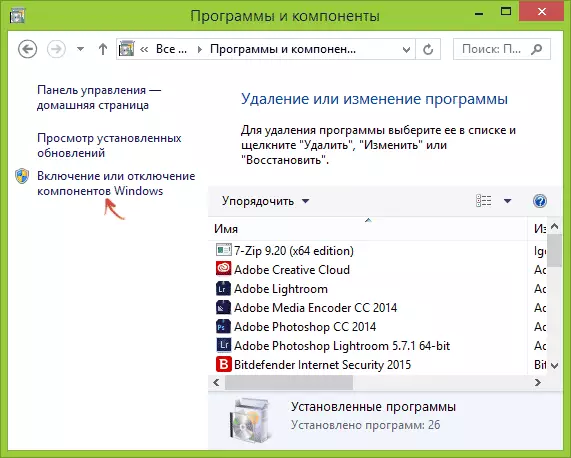
Daftar komponen Windows 8.1 yang diinstal dan terjangkau akan terbuka, yang pertama dalam daftar Anda akan melihat .NET Framework 3.5, atur tanda pada komponen ini dan tunggu untuk menginstalnya di komputer, jika perlu, itu akan diunduh dari Internet. Jika Anda melihat permintaan untuk reboot komputer, jalankan, setelah itu Anda dapat menjalankan program yang diperlukan untuk ketersediaan pekerjaan Anda dari versi .NET Framework ini.
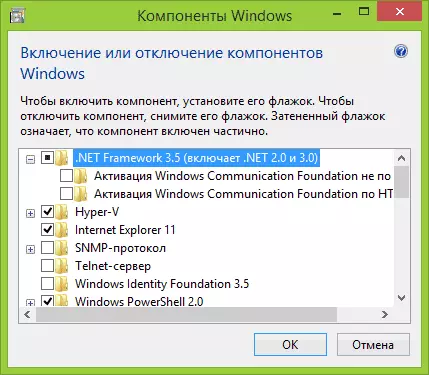
Instalasi menggunakan Disms.exe.
Cara lain untuk menginstal platform .NET Framework 3.5 adalah dengan menggunakan "Disployment Disployment of Deployment". Untuk menggunakan metode ini, Anda akan memerlukan gambar ISO Windows 8.1, dan versi pengantar yang dapat Anda unduh secara gratis dari situs resmi https://technet.microsoft.com/ru-ru/evalcenter/hh699156.aspx.
Tindakan instalasi dalam hal ini akan terlihat seperti ini:
- Pasang gambar Windows 8.1 dalam sistem (tombol kanan mouse - terhubung jika Anda tidak menggunakan program pihak ketiga untuk ini).
- Jalankan prompt perintah atas nama administrator.
- Dalam Command Prompt, masukkan DBS / Online / Aktif-Fitur / FiturErAmame: Netfx3 / Semua / Sumber: X: \ Sumber \ SXS / LIMBELCESS (Dalam contoh ini D: - Huruf drive virtual dengan cara yang dipasang Windows 8.1)

Selama pelaksanaan perintah, Anda akan melihat informasi bahwa fungsi dihidupkan, dan, jika semuanya telah berhasil berlalu, pesan bahwa "operasi berhasil diselesaikan." Baris perintah dapat ditutup.
informasi tambahan
Di situs resmi Microsoft juga menyajikan materi berikut yang mungkin berguna dalam tugas untuk mengunduh dan menginstal .NET Framework 3.5 di Windows 8.1:
- https://msdn.microsoft.com/ru-ru/library/hh506443(v=vs.110).aspx - Artikel resmi dalam bahasa Rusia pada pengaturan .NET Framework 3.5 di Windows 8 dan 8.1
- https://www.microsoft.com/ru-ru/download/details.aspx?id=21 - Unduh .NET Framework 3.5 untuk versi Windows sebelumnya.
Saya menantikan fakta bahwa instruksi ini akan membantu Anda dalam peluncuran program yang dimiliki masalah, dan jika tidak ada tidak - menulis di komentar, saya akan dengan senang hati membantu.
